Mengimport Costumes pada Program Scratch
Pada pembahasan sebelumnya telah dijelaskaan pembuatan animasi atau gerakan sederhana berupa objek kucing pada program Scratch. Berdasarkan hasil tersebut terlihat bahwa objek yang bergerak hanya menggunakan satu gambar, yaitu gambar kucing, agar objek nampak lebih hidup sebaiknya menggunakan lebih dari 1 gambar. Caranya adalah:
- Mengklik tab “Costumes” untuk melihat costumes atau gambar-gambar animasi objek atau sprite yang ada.
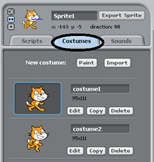 Gambar 1. Tab Costumes
Gambar 1. Tab Costumes
Dapat dilihat bahwa objek mempunyai 2 costume yang dapat digunakan untuk animasi
- Mengklik tab Scripts untuk menampilkan lagi script area
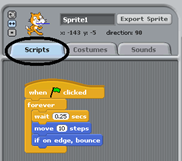 Gambar 2. Tab Scripts
Gambar 2. Tab Scripts
- Mengklik icon Looks untuk membuka bagian blok pemrograman Looks
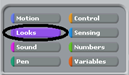 Gambar 3. Icon Looks
Gambar 3. Icon Looks
- Mengklik blok Next costume, kemudian drag dan drop blok pemrograman tersebut
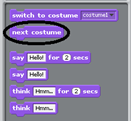 Gambar 4. Mendrag dan Drop Blok Next Costume
Gambar 4. Mendrag dan Drop Blok Next Costume
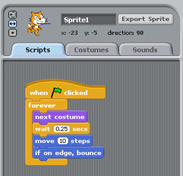 Gambar 5. Susunan Blok pada Script
Gambar 5. Susunan Blok pada Script
- Mengklik gambar bendera hijau di sebelah kanan atas untuk menjalankan program
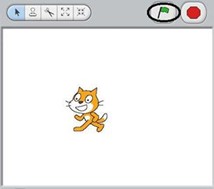 Gambar 6. Gambar Bendera Warna Hijau
Gambar 6. Gambar Bendera Warna Hijau
Dapat dilihat bahwa animasi objek nampak lebih hidup dengan adanya variasi costume sehingga objek tampak seperti sedang berjalan.
Custome setiap objek bisa kita tambahkan atau kita edit, sebagai contoh kita akan tambahkan dengan cara mengklik tombol import, pilih folder “animals” kemudian pilih file “bat1-a”.
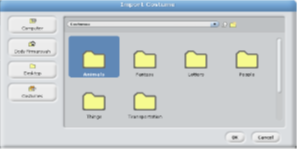 Gambar 7. Mengimport Costume
Gambar 7. Mengimport Costume
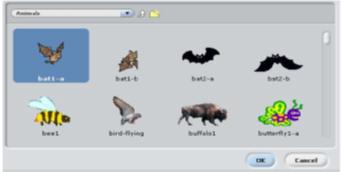 Gambar 8. Mengimport Costume (Lanjutan)
Gambar 8. Mengimport Costume (Lanjutan)
- Lakukan dengan langkah-langkah yang sama untuk mengimport objek “bat1-b”, sehingga hasilnya akan terlihat seperti dibawah ini
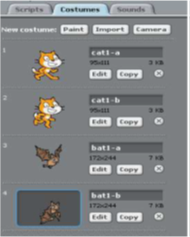 Gambar 9. Beberapa Sprite pada Costumes
Gambar 9. Beberapa Sprite pada Costumes
- Menghapus 2 objek “cat1-a” dan “cat1-b” dengan mengklik icon (x) pada objek yang akan dihapus
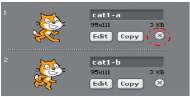 Gambar 10. Menghapus 2 Objek “cat1-a” dan “cat1-b”
Gambar 10. Menghapus 2 Objek “cat1-a” dan “cat1-b”
Sehingga yang tersisa adalah 2 objek kelelawar seperti pada gambar dibawah ini.
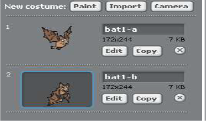 Gambar 11. Dua Objek “bat1-a” dan “bat1-b”
Gambar 11. Dua Objek “bat1-a” dan “bat1-b”
Kemudian jalankan animasi maka akan terlihat objek yang tadinya kucing sudah berubah menjadi objek kelelawar yang bergerak kesana kemari.


Comments :